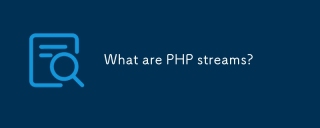1. 安装 Docker
在我们真正开始之前,我们需要确保在我们的 Linux 机器上已经安装了 Docker。我们使用的主机是 CentOS 7,因此我们用下面的命令使用 yum 管理器安装 docker。
# yum install docker

# systemctl restart docker.service
2. 创建 WordPress 的 Dockerfile
我们需要创建用于自动安装 wordpress 以及其前置需求的 Dockerfile。这个 Dockerfile 将用于构建 WordPress 的安装镜像。这个 WordPress Dockerfile 会从 Docker Registry Hub 获取 CentOS 7 镜像并用最新的可用更新升级系统。然后它会安装必要的软件,例如 Nginx Web 服务器、PHP、MariaDB、Open SSH 服务器,以及其它保证 Docker 容器正常运行不可缺少的组件。最后它会执行一个初始化 WordPress 安装的脚本。
# nano Dockerfile
然后,我们需要将下面的配置行添加到 Dockerfile中。
FROM centos:centos7 MAINTAINER The CentOS Project <cloud-ops@centos.org> RUN yum -y update; yum clean all RUN yum -y install epel-release; yum clean all RUN yum -y install mariadb mariadb-server mariadb-client nginx php-fpm php-cli php-mysql php-gd php-imap php-ldap php-odbc php-pear php-xml php-xmlrpc php-magickwand php-magpierss php-mbstring php-mcrypt php-mssql php-shout php-snmp php-soap php-tidy php-apc pwgen python-setuptools curl git tar; yum clean all ADD ./start.sh /start.sh ADD ./nginx-site.conf /nginx.conf RUN mv /nginx.conf /etc/nginx/nginx.conf RUN rm -rf /usr/share/nginx/html/* RUN /usr/bin/easy_install supervisor RUN /usr/bin/easy_install supervisor-stdout ADD ./supervisord.conf /etc/supervisord.conf RUN echo %sudo ALL=NOPASSWD: ALL >> /etc/sudoers ADD http://wordpress.org/latest.tar.gz /wordpress.tar.gz RUN tar xvzf /wordpress.tar.gz RUN mv /wordpress/* /usr/share/nginx/html/. RUN chown -R apache:apache /usr/share/nginx/ RUN chmod 755 /start.sh RUN mkdir /var/run/sshd EXPOSE 80 EXPOSE 22 CMD ["/bin/bash", "/start.sh"]

3. 创建启动脚本
我们创建了 Dockerfile 之后,我们需要创建用于运行和配置 WordPress 安装的脚本,名称为 start.sh。它会为 WordPress 创建并配置数据库和密码。用我们喜欢的文本编辑器打开 start.sh。
# nano start.sh
打开 start.sh 之后,我们要添加下面的配置行到文件中。
#!/bin/bash
__check() {
if [ -f /usr/share/nginx/html/wp-config.php ]; then
exit
fi
}
__create_user() {
# 创建用于 SSH 登录的用户
SSH_USERPASS=`pwgen -c -n -1 8`
useradd -G wheel user
echo user:$SSH_USERPASS | chpasswd
echo ssh user password: $SSH_USERPASS
}
__mysql_config() {
# 启用并运行 MySQL
yum -y erase mariadb mariadb-server
rm -rf /var/lib/mysql/ /etc/my.cnf
yum -y install mariadb mariadb-server
mysql_install_db
chown -R mysql:mysql /var/lib/mysql
/usr/bin/mysqld_safe &
sleep 10
}
__handle_passwords() {
# 在这里我们生成随机密码(多亏了 pwgen)。前面两个用于 mysql 用户,最后一个用于 wp-config.php 的随机密钥。
WORDPRESS_DB="wordpress"
MYSQL_PASSWORD=`pwgen -c -n -1 12`
WORDPRESS_PASSWORD=`pwgen -c -n -1 12`
# 这是在日志中显示的密码。
echo mysql root password: $MYSQL_PASSWORD
echo wordpress password: $WORDPRESS_PASSWORD
echo $MYSQL_PASSWORD > /mysql-root-pw.txt
echo $WORDPRESS_PASSWORD > /wordpress-db-pw.txt
# 这里原来是一个包括 sed、cat、pipe 和 stuff 的很长的行,但多亏了
# @djfiander 的 https://gist.github.com/djfiander/6141138
# 现在没有了
sed -e "s/database_name_here/$WORDPRESS_DB/
s/username_here/$WORDPRESS_DB/
s/password_here/$WORDPRESS_PASSWORD/
/'AUTH_KEY'/s/put your unique phrase here/`pwgen -c -n -1 65`/
/'SECURE_AUTH_KEY'/s/put your unique phrase here/`pwgen -c -n -1 65`/
/'LOGGED_IN_KEY'/s/put your unique phrase here/`pwgen -c -n -1 65`/
/'NONCE_KEY'/s/put your unique phrase here/`pwgen -c -n -1 65`/
/'AUTH_SALT'/s/put your unique phrase here/`pwgen -c -n -1 65`/
/'SECURE_AUTH_SALT'/s/put your unique phrase here/`pwgen -c -n -1 65`/
/'LOGGED_IN_SALT'/s/put your unique phrase here/`pwgen -c -n -1 65`/
/'NONCE_SALT'/s/put your unique phrase here/`pwgen -c -n -1 65`/" /usr/share/nginx/html/wp-config-sample.php > /usr/share/nginx/html/wp-config.php
}
__httpd_perms() {
chown apache:apache /usr/share/nginx/html/wp-config.php
}
__start_mysql() {
# systemctl 启动 mysqld 服务
mysqladmin -u root password $MYSQL_PASSWORD
mysql -uroot -p$MYSQL_PASSWORD -e "CREATE DATABASE wordpress; GRANT ALL PRIVILEGES ON wordpress.* TO 'wordpress'@'localhost' IDENTIFIED BY '$WORDPRESS_PASSWORD'; FLUSH PRIVILEGES;"
killall mysqld
sleep 10
}
__run_supervisor() {
supervisord -n
}
# 调用所有函数
__check
__create_user
__mysql_config
__handle_passwords
__httpd_perms
__start_mysql
__run_supervisor

增加完上面的配置之后,保存并关闭文件。
4. 创建配置文件
现在,我们需要创建 Nginx Web 服务器的配置文件,命名为 nginx-site.conf。
# nano nginx-site.conf
然后,增加下面的配置信息到配置文件。
user nginx;
worker_processes 1;
error_log /var/log/nginx/error.log;
#error_log /var/log/nginx/error.log notice;
#error_log /var/log/nginx/error.log info;
pid /run/nginx.pid;
events {
worker_connections 1024;
}
http {
include /etc/nginx/mime.types;
default_type application/octet-stream;
log_format main '$remote_addr - $remote_user [$time_local] "$request" '
'$status $body_bytes_sent "$http_referer" '
'"$http_user_agent" "$http_x_forwarded_for"';
access_log /var/log/nginx/access.log main;
sendfile on;
#tcp_nopush on;
#keepalive_timeout 0;
keepalive_timeout 65;
#gzip on;
index index.html index.htm index.php;
# Load modular configuration files from the /etc/nginx/conf.d directory.
# See http://nginx.org/en/docs/ngx_core_module.html#include
# for more information.
include /etc/nginx/conf.d/*.conf;
server {
listen 80;
server_name localhost;
#charset koi8-r;
#access_log logs/host.access.log main;
root /usr/share/nginx/html;
#error_page 404 /404.html;
# redirect server error pages to the static page /50x.html
#
error_page 500 502 503 504 /50x.html;
location = /50x.html {
root html;
}
# proxy the PHP scripts to Apache listening on 127.0.0.1:80
#
#location ~ \.php$ {
# proxy_pass http://127.0.0.1;
#}
# pass the PHP scripts to FastCGI server listening on 127.0.0.1:9000
#
location ~ \.php$ {
root /usr/share/nginx/html;
try_files $uri =404;
fastcgi_pass 127.0.0.1:9000;
fastcgi_index index.php;
fastcgi_param SCRIPT_FILENAME $document_root$fastcgi_script_name;
include fastcgi_params;
}
# deny access to .htaccess files, if Apache's document root
# concurs with nginx's one
#
#location ~ /\.ht {
# deny all;
#}
}
}

现在,创建 supervisor.conf 文件并添加下面的行。
# nano supervisord.conf
然后,添加以下行。
[unix_http_server] file=/tmp/supervisor.sock ; (the path to the socket file) [supervisord] logfile=/tmp/supervisord.log ; (main log file;default $CWD/supervisord.log) logfile_maxbytes=50MB ; (max main logfile bytes b4 rotation;default 50MB) logfile_backups=10 ; (num of main logfile rotation backups;default 10) loglevel=info ; (log level;default info; others: debug,warn,trace) pidfile=/tmp/supervisord.pid ; (supervisord pidfile;default supervisord.pid) nodaemon=false ; (start in foreground if true;default false) minfds=1024 ; (min. avail startup file descriptors;default 1024) minprocs=200 ; (min. avail process descriptors;default 200) ; the below section must remain in the config file for RPC ; (supervisorctl/web interface) to work, additional interfaces may be ; added by defining them in separate rpcinterface: sections [rpcinterface:supervisor] supervisor.rpcinterface_factory = supervisor.rpcinterface:make_main_rpcinterface [supervisorctl] serverurl=unix:///tmp/supervisor.sock ; use a unix:// URL for a unix socket [program:php-fpm] command=/usr/sbin/php-fpm -c /etc/php/fpm stdout_events_enabled=true stderr_events_enabled=true [program:php-fpm-log] command=tail -f /var/log/php-fpm/php-fpm.log stdout_events_enabled=true stderr_events_enabled=true [program:mysql] command=/usr/bin/mysql --basedir=/usr --datadir=/var/lib/mysql --plugin-dir=/usr/lib/mysql/plugin --user=mysql --log-error=/var/log/mysql/error.log --pid-file=/var/run/mysqld/mysqld.pid --socket=/var/run/mysqld/mysqld.sock --port=3306 stdout_events_enabled=true stderr_events_enabled=true [program:nginx] command=/usr/sbin/nginx stdout_events_enabled=true stderr_events_enabled=true [eventlistener:stdout] command = supervisor_stdout buffer_size = 100 events = PROCESS_LOG result_handler = supervisor_stdout:event_handler

添加完后,保存并关闭文件。
5. 构建 WordPress 容器
现在,完成了创建配置文件和脚本之后,我们终于要使用 Dockerfile 来创建安装最新的 WordPress CMS(译者注:Content Management System,内容管理系统)所需要的容器,并根据配置文件进行配置。做到这点,我们需要在对应的目录中运行以下命令。
# docker build --rm -t wordpress:centos7 .

6. 运行 WordPress 容器
现在,执行以下命令运行新构建的容器,并为 Nginx Web 服务器和 SSH 访问打开88 和 22号相应端口 。
# CID=$(docker run -d -p 80:80 wordpress:centos7)

运行以下命令检查进程以及容器内部执行的命令。
# echo "$(docker logs $CID )"
运行以下命令检查端口映射是否正确。
# docker ps

7. Web 界面
最后如果一切正常的话,当我们用浏览器打开 http://ip-address/ 或者 http://mywebsite.com/ 的时候会看到 WordPress 的欢迎界面。

现在,我们将通过 Web 界面为 WordPress 面板设置 WordPress 的配置、用户名和密码。

然后,用上面用户名和密码输入到 WordPress 登录界面。

总结
我们已经成功地在以 CentOS 7 作为 docker OS 的 LEMP 栈上构建并运行了 WordPress CMS。从安全层面来说,在容器中运行 WordPress 对于宿主系统更加安全可靠。这篇文章介绍了在 Docker 容器中运行的 Nginx Web 服务器上使用 WordPress 的完整配置。如果你有任何问题、建议、反馈,请在下面的评论框中写下来,让我们可以改进和更新我们的内容。非常感谢!Enjoy :-)
 crypt()和password_hash()有什麼區別?Apr 30, 2025 pm 03:39 PM
crypt()和password_hash()有什麼區別?Apr 30, 2025 pm 03:39 PM本文討論了PHP中的crypt()和password_hash()的差異,以進行密碼哈希,重點介紹其實施,安全性和對現代Web應用程序的適用性。
 如何防止PHP中的跨站點腳本(XSS)?Apr 30, 2025 pm 03:38 PM
如何防止PHP中的跨站點腳本(XSS)?Apr 30, 2025 pm 03:38 PM文章討論了通過輸入驗證,輸出編碼以及使用OWASP ESAPI和HTML淨化器之類的工具來防止PHP中的跨站點腳本(XSS)。
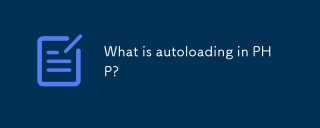 PHP中的自動加載是什麼?Apr 30, 2025 pm 03:37 PM
PHP中的自動加載是什麼?Apr 30, 2025 pm 03:37 PM自動加載PHP會在需要時自動加載類文件,從而通過減少內存使用和增強代碼組織來提高性能。最佳實踐包括使用PSR-4和有效組織代碼。
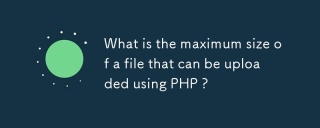 可以使用PHP上傳的文件的最大大小是多少?Apr 30, 2025 pm 03:35 PM
可以使用PHP上傳的文件的最大大小是多少?Apr 30, 2025 pm 03:35 PM本文討論了在PHP中管理文件上傳大小的管理,重點是2MB的默認限制以及如何通過修改PHP.INI設置來增加它。
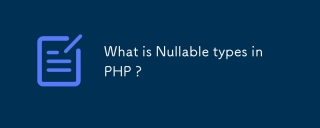 PHP中的無效類型是什麼?Apr 30, 2025 pm 03:34 PM
PHP中的無效類型是什麼?Apr 30, 2025 pm 03:34 PM本文討論了PHP 7.1中引入的PHP中的無效類型,允許變量或參數為指定類型或NULL。它突出顯示了諸如提高可讀性,類型安全性和明確意圖的好處,並解釋瞭如何聲明
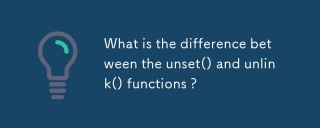 unset()和unlink()函數之間有什麼區別?Apr 30, 2025 pm 03:33 PM
unset()和unlink()函數之間有什麼區別?Apr 30, 2025 pm 03:33 PM本文討論了unset()和unlink()功能在編程中的差異,重點關注其目的和用例。 unset()從內存中刪除變量,而unlink()從文件系統中刪除文件。兩者都對效率至關重要


熱AI工具

Undresser.AI Undress
人工智慧驅動的應用程序,用於創建逼真的裸體照片

AI Clothes Remover
用於從照片中去除衣服的線上人工智慧工具。

Undress AI Tool
免費脫衣圖片

Clothoff.io
AI脫衣器

Video Face Swap
使用我們完全免費的人工智慧換臉工具,輕鬆在任何影片中換臉!

熱門文章

熱工具

ZendStudio 13.5.1 Mac
強大的PHP整合開發環境

mPDF
mPDF是一個PHP庫,可以從UTF-8編碼的HTML產生PDF檔案。原作者Ian Back編寫mPDF以從他的網站上「即時」輸出PDF文件,並處理不同的語言。與原始腳本如HTML2FPDF相比,它的速度較慢,並且在使用Unicode字體時產生的檔案較大,但支援CSS樣式等,並進行了大量增強。支援幾乎所有語言,包括RTL(阿拉伯語和希伯來語)和CJK(中日韓)。支援嵌套的區塊級元素(如P、DIV),

SecLists
SecLists是最終安全測試人員的伙伴。它是一個包含各種類型清單的集合,這些清單在安全評估過程中經常使用,而且都在一個地方。 SecLists透過方便地提供安全測試人員可能需要的所有列表,幫助提高安全測試的效率和生產力。清單類型包括使用者名稱、密碼、URL、模糊測試有效載荷、敏感資料模式、Web shell等等。測試人員只需將此儲存庫拉到新的測試機上,他就可以存取所需的每種類型的清單。

SAP NetWeaver Server Adapter for Eclipse
將Eclipse與SAP NetWeaver應用伺服器整合。

MinGW - Minimalist GNU for Windows
這個專案正在遷移到osdn.net/projects/mingw的過程中,你可以繼續在那裡關注我們。 MinGW:GNU編譯器集合(GCC)的本機Windows移植版本,可自由分發的導入函式庫和用於建置本機Windows應用程式的頭檔;包括對MSVC執行時間的擴展,以支援C99功能。 MinGW的所有軟體都可以在64位元Windows平台上運作。